在日常办公与数据分析过程中,如何引用Excel另外一个表格的数据已成为众多用户关心的问题。无论是汇总销售数据、财务统计,还是跨部门协作,掌握跨表格数据引用的技巧,都能显著提升工作效率。本文将从原理、场景、实际案例等多角度深入解析Excel如何引用其他表格的数据,并分享详细步骤与实用技巧。
一、Excel跨表格数据引用的原理与应用场景1、跨表格引用的核心原理Excel跨表格引用,本质上是指从一个工作簿或工作表中,获取另一工作簿/工作表的数据并在当前表格中使用。其核心原理包括:
工作表内引用:如 =Sheet2!A1,表示引用同一工作簿下另一个工作表的数据。工作簿间引用:如 ='[财务报表.xlsx]Sheet1'!A1,引用不同Excel文件的数据。主要优势:
保持数据实时同步,无需重复录入;支持数据整合分析,提升数据准确性;便于分工协作,减少数据管理难度。2、典型应用场景解析在实际工作中,Excel跨表格数据引用应用极为广泛。常见场景包括:
多部门数据汇总:财务部、销售部分别维护数据表,通过引用自动整合各部门数据。预算与实际对比:一个表格记录预算数据,另一个表格记录实际数据,实现实时对比分析。项目进度跟踪:各小组填写各自进度表,总负责人汇总引用各表数据,形成项目总览。年度数据统计:每月一个Excel文件,年底自动汇总全年数据。3、Excel数据引用与传统复制粘贴的对比 功能 跨表格引用 复制粘贴 实时更新 ✅ ❌ 数据一致性 高 低 操作便捷性 中 高 数据整合能力 强 弱 适用场景 长期协作、大数据 临时汇总、小数据 结论: 跨表格引用更适合需要长期维护、协作与自动更新的数据场景。
4、跨表引用常见问题与误区文件路径变化导致引用失效:文件移动或重命名后,引用公式容易报错。权限受限导致无法引用:引用他人文件时,需确保有访问权限。外部工作簿未打开,部分函数不可用:如动态数组,需要目标工作簿处于打开状态。这些问题可以通过规范文件管理、合理设置权限、定期检查公式来规避。
5、案例:销售数据自动汇总假设每个销售人员有独立的Excel表格,如何在总表中自动汇总每个人的业绩?
步骤简述:
总表使用 ='[张三销售.xlsx]Sheet1'!B2 公式引用每个表格的数据;将公式拖动,自动填充所有人员数据;使用SUM等函数进行汇总分析。优势: 每个销售人员只需维护自己的表格,总表可自动实时更新,无需手动录入。
6、数字化升级推荐:简道云替代Excel在数据填报、审批、汇总等场景下,简道云作为国内市场占有率第一的零代码数字化平台,凭借 2000w+ 用户和 200w+ 团队的信赖,能替代Excel进行更高效的在线数据填报、流程审批、分析与统计。简道云通过在线表单、自动汇总、权限管理等功能,大幅提升协作效率,尤其适合多表格数据引用的复杂场景。 👉
简道云设备管理系统模板在线试用:www.jiandaoyun.com
二、Excel跨表格数据引用的详细步骤与技巧Excel支持多种方式实现跨表格数据引用,以下将详细讲解每种方法的操作步骤,并分享实用技巧,助你轻松掌握跨表引用。
1、同一工作簿不同工作表之间引用步骤一:定位目标数据打开Excel工作簿;找到需引用的数据所在的工作表及单元格,例如Sheet2的A1单元格。步骤二:在目标表格输入引用公式切换到你的汇总表或目标表;在需要显示数据的单元格输入 =Sheet2!A1,回车确认。技巧:
利用鼠标点击目标单元格,Excel会自动生成引用公式;可拖动公式实现批量引用。实用案例比如在汇总表的B2单元格,引用Sheet2的A1数据:
=Sheet2!A1
如需批量引用A1:A10区域,可在B2输入公式后,拖动填充柄至B11。
2、不同工作簿之间引用数据步骤一:打开两个Excel文件打开需要引用的源工作簿和目标工作簿。步骤二:在目标工作簿输入引用公式在目标工作簿的单元格输入 ='[源文件.xlsx]Sheet1'!A1;回车确认,Excel会显示源文件的数据。步骤三:批量引用和调整拖动公式以引用多个单元格;修改工作簿路径或表名时,需同步更新公式。技巧:
源文件路径变化需及时修正公式,否则会出现 #REF! 错误;可通过“公式”->“名称管理器”为跨表格引用命名,方便后续维护。案例演示假设有两个文件,2024销售数据.xlsx 和 年度汇总.xlsx,在汇总文件中引用销售文件的Sheet1的B2:
='[2024销售数据.xlsx]Sheet1'!B2
3、引用外部Excel文件的整个数据区域步骤一:在目标表格输入区域引用公式输入如 ='[源文件.xlsx]Sheet1'!A1:B10;选中区域并按 Ctrl+Shift+Enter(老版本Excel),或直接回车(新版本支持动态数组)。步骤二:批量填充和自动扩展拖动填充柄可扩展引用区域;新版本Excel支持直接引用区域,无需数组公式。技巧:
使用“数据”->“连接”功能,可进行批量数据导入,适合大数据量场景;利用Power Query进行高级数据整合与自动刷新。4、使用VLOOKUP、INDEX等函数进行跨表查找引用除了直接引用单元格,利用查找类函数实现更灵活的数据获取:
VLOOKUP:实现跨表数据自动匹配。如在汇总表中查找销售人员业绩: =VLOOKUP(A2, '[销售数据.xlsx]Sheet1'!A:B, 2, FALSE)
INDEX+MATCH:更高效的查找方案,支持多条件匹配: =INDEX('[销售数据.xlsx]Sheet1'!B:B, MATCH(A2, '[销售数据.xlsx]Sheet1'!A:A, 0))
优点:
支持复杂数据结构;自动匹配,无需手动调整行列。5、使用Power Query实现数据自动汇总Power Query是Excel内置的数据整合工具,适合大批量、自动化的数据引用需求。
步骤一:数据连接在“数据”选项卡选择“从文件”->“从工作簿”;选择源文件,导入需要的数据表。步骤二:数据转换与加载可进行筛选、合并、分组等操作;“关闭并加载”将数据导入目标工作簿,实现自动更新。优势:
一次设置,数据可随源文件变化自动刷新;支持多文件、多表格批量整合,极大提升效率。6、引用数据时的常见技巧与问题规避公式断链问题:源文件移动、重命名需及时修正路径;权限管理:多人协作时,建议统一存储路径,开放只读权限;数据保护:重要数据建议设置只读或加密,避免误操作。实用建议:
跨表引用前,先规划好数据结构和文件命名;定期备份,避免数据丢失;使用Excel的“跟踪引用”功能查找公式来源,便于维护。7、案例分析:年度预算自动汇总假设每月一个预算表文件,如何在年度汇总表实现自动引用?
月份 文件名 公式示例 1月 budget_2024_01.xlsx ='[budget_2024_01.xlsx]Sheet1'!B2 2月 budget_2024_02.xlsx ='[budget_2024_02.xlsx]Sheet1'!B2 ... ... ... 12月 budget_2024_12.xlsx ='[budget_2024_12.xlsx]Sheet1'!B2 填充公式后,可实现年度预算自动汇总,随每月数据更新自动同步。
三、数据引用实战问题与优化建议在长期使用Excel进行跨表格数据引用时,用户常遇到一些实战问题。以下结合实际案例,分享常见难点及优化建议,帮助你规避风险、提升效率。
1、数据引用失效的常见原因文件路径变动:移动或重命名源文件,导致公式失效。权限不足:目标文件无访问权限,公式报错。版本兼容问题:不同Excel版本对公式支持能力不同。数据结构变化:源表格增删行列,引用公式未及时调整。解决方案:
规范文件管理,建议统一文件夹存储;设置只读共享权限;定期检查公式有效性,及时修正断链。2、协作场景下的引用优化多人使用Excel时,建议:
使用云端存储(如OneDrive、SharePoint)保证文件路径稳定;通过Excel在线协作版,实现实时数据同步;利用“名称管理器”定义统一引用名称,便于团队成员理解和维护。3、批量引用与自动更新技巧使用Power Query实现批量数据导入和自动刷新;利用VLOOKUP、INDEX等函数批量查找数据,避免手动输入;通过动态数组(如 Excel 365 的新特性)实现区域自动扩展引用。4、数据安全与备份建议定期备份Excel文件,防止数据丢失;设置文件访问密码,保护敏感数据;利用Excel“保护工作表”功能,防止公式被误改。5、Excel数据引用的局限与升级路径尽管Excel跨表格引用功能强大,但在多团队协作、大规模数据填报、复杂流程审批等场景下,Excel容易出现:
数据同步慢、易出错;权限难以精细管理;审批流程无法自动化;多人编辑易冲突。在这些场景下,建议升级使用数字化工具,如简道云。简道云支持零代码搭建表单、流程,数据实时汇总、自动审批,极大提升团队协作与数据管理效率。 🌟 国内市场占有率第一,2000w+用户,200w+团队的选择! 👉
简道云设备管理系统模板在线试用:www.jiandaoyun.com
6、常见问题汇总与专家建议 问题类型 解决建议 路径变动 规范存储路径,定期检查公式 协作冲突 使用云端协作,分级权限管理 批量引用 利用Power Query自动化整合 数据保护 设置密码、只读、备份 Excel局限 升级数字化工具如简道云 专家建议: 在日常办公和数据分析过程中,合理运用Excel跨表格引用技巧,并结合数字化工具升级,是提升团队效率、保障数据安全的关键策略。😉
四、全文总结与简道云推荐本文系统讲解了Excel怎么引用另外一个表格的数据的核心原理、详细步骤、实战技巧与常见问题。你已学习到:
Excel跨表格引用的基本原理、优势与典型应用场景;同一工作簿、不同工作簿之间数据引用的详细方法与批量技巧;利用查找函数、Power Query等工具实现自动化数据整合;跨表引用实战问题的优化建议与团队协作方案;数据安全、备份与升级数字化工具的必要性。在日益复杂的数据协作场景下,Excel虽然强大,但面对多团队、多流程、高频协作需求时,推荐使用简道云等数字化工具。简道云是IDC认证、国内市场占有率第一的零代码数字化平台,服务2000w+用户与200w+团队,支持高效在线数据填报、流程审批、分析与统计,能全面替代Excel实现数据云端协作与自动化整合。 立即体验:
简道云设备管理系统模板在线试用:www.jiandaoyun.com
无论是Excel还是简道云,只要掌握正确的方法与工具,你都能高效解决多表格数据引用问题,助力业务数字化升级! 🚀
本文相关FAQs1. Excel跨表格引用时,怎么确保数据实时同步?如果源表格更新,目标表格会自动变化吗?在用Excel引用另外一个表格的数据时,很多小伙伴会担心一个问题:万一原始表格的数据发生了变化,引用到目标表格的数据还能自动跟着更新吗?有没有什么办法让数据同步变得更稳定、实时?想听听大家的实操经验和踩过的坑。
大家好,这个问题真的很常见!我自己做报表的时候也经常碰到“数据同步不及时”的困扰。其实,Excel引用外部表格数据主要有两种方式:一种是“链接外部工作簿”,另一种是用“Power Query”。下面说说我的经验:
用公式链接外部工作簿,比如 =[Book1.xlsx]Sheet1!A1,这样源表格一变,目标表格数据理论上也会变。但前提是两个文件都没被移动位置,否则公式容易失效。如果是通过“数据–从文件–从工作簿导入”,就是用Power Query,这种方式可以设置“刷新”,每次点刷新按钮,目标表格就会同步最新数据。适合需要经常同步的业务场景。有个小坑:如果引用的原始表格没有打开,数据有时候不会自动刷新,要手动点“刷新”或者重开文件。个人建议,如果你的项目数据更新频率高,可以考虑用Power Query,灵活又稳定。如果想让数据跨部门或者跨系统自动流转,很多公司用简道云来做自动同步和数据集成,省心又高效。
简道云在线试用:www.jiandaoyun.com
如果你遇到无法自动更新的数据,可以检查一下文件路径和刷新设置,实操中多试几次就熟了。2. Excel引用外部表格时,如何避免引用路径失效?文件移动或重命名会影响吗?很多人用Excel做跨表格引用的时候,遇到文件移动、重命名或者换了电脑后,发现公式变成了#REF!或者数据不见了。这种情况怎么预防,实际工作中有没有什么好用的技巧?
你好,这个问题真的是Excel老用户必踩的坑。引用路径失效主要有以下常见原因和对应的解决方法:
文件移动或重命名:Excel公式引用的是绝对路径,一旦你把源文件换了位置或者改名字,公式就会崩掉。所以建议大家把所有关联文件放在同一个文件夹里,尽量不要随意移动。网络共享环境下:如果文件存在云盘,比如OneDrive、企业网盘,路径更容易变化。建议用云盘的同步功能,或者用Power Query连接共享路径(记得固定地址)。方案一:统一文件管理,给所有Excel文档编号和规范化命名,用文件夹结构来管理,减少手动移动。方案二:使用Excel的数据导入功能而不是直接公式引用,比如“Power Query”或者“连接外部数据源”,这些方式会自动记住数据源路径,出错概率低。方案三:建立“数据字典”或“引用日志”,每次引用前后记录一下路径和文件名,方便追溯。如果公司数据跨部门协作,推荐用简道云或类似平台,把数据统一管理,减少路径失效带来的困扰。 总之,路径失效是Excel跨表格引用的大敌,实操中一定要把文件管理做好,能少踩坑就少踩坑。3. Excel引用其他表格的数据会影响计算速度吗?数据量大时怎么优化?很多人用Excel做数据汇总,引用其他表格的数据时发现变卡了,尤其是数据量一大,打开或者刷新都很慢。是不是引用外部表格会拖慢Excel速度?有没有什么方法能优化一下计算效率?
嗨,这个问题我也遇到过。实际来说,Excel跨表格引用确实会影响性能,尤其是:
数据量很大的时候,比如上万行数据从外部表格同步,Excel每次打开或者刷新都要先加载源文件,运算量暴增。多层嵌套引用或者用复杂公式(比如VLOOKUP、INDEX/MATCH)跨表格抓取数据,速度会明显变慢。多文件同时打开,电脑内存不足时,Excel容易卡死。解决办法我总结了几点:
尽量精简引用范围,比如不要整张表格都引用,只引用必要的数据区域。可以用Power Query做数据导入、转换,导入后本地保存为静态数据,减少每次刷新压力。合理分批处理数据,比如分年度、季度拆分成多个文件,避免单次加载过多。定期清理公式和缓存,把不常用的数据转换为数值(复制-粘贴为数值),减少实时计算。如果公司有数据库或数据平台,可以考虑把大数据放在云端,用Excel做结果展示就好。引用外部表格虽然方便,但性能问题不能忽视,有时候优化一下思路比死磕Excel更有效。
4. Excel跨表格引用如何做权限控制?防止敏感数据被误用或泄露?在实际工作中,有些表格里有敏感数据,做跨表格引用的时候总怕别人误用或者数据被泄露。Excel本身能不能做权限控制?或者有什么实用的管理措施可以防范?
这个问题真的很实用,我身边不少同事都关心数据安全。Excel自身权限管理确实有限,主要有以下几个方法:
文件加密:Excel本身能设置密码保护,但只能防止打开,不能细粒度控制哪些区域能看/不能看。工作表保护:可以限制单个Sheet的编辑权限,但数据引用仍然可能被抓取。方案一:敏感数据单独存放在受控表格里,不做外部引用,引用的数据只放安全信息。方案二:用企业网盘或协同办公平台,设置文件访问权限,比如只允许特定账号访问/编辑。方案三:用VBA编写自定义函数,限制外部数据的引用条件(不过这需要有开发能力)。实际上,如果你对数据安全要求很高,建议用数据管理平台,比如简道云,可以设置字段级权限,谁能看、谁能编辑都能精细化管控。
简道云在线试用:www.jiandaoyun.com
Excel做权限控制只能算基础,真正有安全需求的话,建议结合企业级工具一起用。数据安全,还是要多层保障。5. 跨表格引用后怎么批量更新公式?有批量修改引用路径的高效方法吗?在公司里,很多时候要批量引用或修改大量外部表格的公式,比如升级文件、路径变更啥的。手动一个个改太麻烦了,有没有什么高效批量修改的方法?大家都怎么处理这种场景?
朋友们,这个问题我之前真的踩过坑。批量修改Excel里的外部引用,通常有几种办法:
查找替换:用Excel的“查找和替换”功能,把旧路径批量替换成新路径,比如Ctrl+H,输入原来的文件路径和新的路径,一键搞定。编辑链接:在“数据”菜单下的“编辑链接”功能,可以集中管理所有外部数据源,批量更改或断开链接。用VBA批量处理:如果有一定编程基础,可以写个小脚本,循环遍历所有单元格,把路径都替换成新的,非常省时间。如果是大量文件集中管理,可以考虑数据平台,比如简道云,直接用云端数据源,省去繁琐的路径维护。记得每次批量操作前备份原文件,避免误操作导致不可恢复。我个人习惯先用“查找替换”,简单快捷,遇到复杂情况再上VBA,总之,批量处理一定要稳,不能掉链子。
如果大家在实际操作中遇到特殊场景,或者有更高级的批量管理需求,欢迎一起探讨!